Hp COMPAQ PRESARIO CQ56-112EA, COMPAQ PRESARIO CQ56-106EA, COMPAQ PRESARIO CQ56-250SA, COMPAQ PRESARIO CQ56-109SA, COMPAQ PRESARIO CQ56-206SA REFERENCE MANUAL [bg]
...Първи стъпки
Преносим компютър на HP
© Copyright 2010 Hewlett-Packard
Development Company, L.P.
Bluetooth е търговска марка, собственост на своя притежател и използвана от
Hewlett-Packard Company с лицензия. Microsoft и Windows са регистрирани в САЩ търговски марки на Microsoft Corporation.
Информацията, която се съдържа тук, подлежи на промяна без предизвестие. Единствените гаранции за продуктите и услугите на HP са изрично изложени в гаранционните карти, придружаващи въпросните продукти и услуги. Нищо от споменатото тук не следва да се тълкува и приема като допълнителна гаранция. HP неносиотговорностзатехническиили редакторски грешки или пропуски в настоящия документ.
Първо издание: август 2010 г.
Номенклатурен номер на документа: 621595-261
Бележка за продукта
Това ръководство описва функции, които са общи за повечето модели. Вашият компютър може да не разполага с някои от функциите.
Условия за софтуера
Като инсталирате, копирате, изтегляте или използвате по друг начин предварителноинсталираннакомпютъра софтуерен продукт, се съгласявате да се обвържете с условията на това ЛСКП (Лицензионно споразумение с крайния потребител) на HP. Ако не приемете тези лицензионни условия, единствената компенсация е да върнете целия неизползван продукт (хардуер или софтуер) в рамките на 14 дни срещу възстановяване на сумата, което зависи от съответните правила за възстановяване според мястото на покупката.
За всякаква допълнителна информация или заявка за пълно възстановяване на сумата за компютъра се свържете с мястото на покупката (продавача).

Предупредителна бележка за безопасност
 ПРЕДУПРЕЖДЕНИЕ! За да намалите вероятността от нараняване, причинено от нагряване, както и вероятността от прегряване на компютъра, не поставяйте компютъра директно в скута си и не препречвайте вентилационните му отвори. Използвайте компютъра само върху твърда и равна повърхност. Не позволявайте друга твърда повърхност, като допълнителен съседен принтер, или мека повърхност, като възглавници, килими или платове, да блокира въздушния поток. Също така не позволявайте по време на работа променливотоковият адаптер да влиза в контакт с кожата или мека повърхност (например, възглавници, килими или платове). Компютърът и променливотоковият адаптер отговарят на ограниченията за температура на достъпните за потребителя повърхности, установени от International Standard for Safety of Information Technology Equipment (Международния стандарт за безопасност на изчислителната техника) (IEC 60950).
ПРЕДУПРЕЖДЕНИЕ! За да намалите вероятността от нараняване, причинено от нагряване, както и вероятността от прегряване на компютъра, не поставяйте компютъра директно в скута си и не препречвайте вентилационните му отвори. Използвайте компютъра само върху твърда и равна повърхност. Не позволявайте друга твърда повърхност, като допълнителен съседен принтер, или мека повърхност, като възглавници, килими или платове, да блокира въздушния поток. Също така не позволявайте по време на работа променливотоковият адаптер да влиза в контакт с кожата или мека повърхност (например, възглавници, килими или платове). Компютърът и променливотоковият адаптер отговарят на ограниченията за температура на достъпните за потребителя повърхности, установени от International Standard for Safety of Information Technology Equipment (Международния стандарт за безопасност на изчислителната техника) (IEC 60950).
iii
iv Предупредителна бележка за безопасност

Съдържание
1 Добре дошли |
|
Откриване на информация ................................................................................................................ |
2 |
2 Запознаване с компютъра |
|
Горна страна ...................................................................................................................................... |
5 |
Тъчпад ................................................................................................................................ |
5 |
Индикатори ......................................................................................................................... |
5 |
Бутон и високоговорители ................................................................................................. |
7 |
Клавиши .............................................................................................................................. |
8 |
Дясна страна ....................................................................................................................................... |
9 |
Лява страна ....................................................................................................................................... |
10 |
Дисплей ............................................................................................................................................. |
11 |
Антени за безжична връзка ............................................................................................................. |
12 |
Долна страна .................................................................................................................................... |
13 |
Допълнителен хардуер .................................................................................................................... |
14 |
3 Работа в мрежа |
|
Използване на интернет доставчик ................................................................................................ |
16 |
Свързване към безжична мрежа ..................................................................................................... |
16 |
Свързване към съществуваща WLAN мрежа ................................................................ |
17 |
Конфигуриране на нова WLAN мрежа ........................................................................... |
17 |
Конфигуриране на безжичен маршрутизатор ............................................... |
18 |
Защита на WLAN мрежа ................................................................................. |
18 |
4 Клавиатура и посочващи устройства |
|
Използване на клавиатурата ........................................................................................................... |
19 |
Използване на посочващи устройства ........................................................................................... |
21 |
Настройка на предпочитанията за посочващите устройства ....................................... |
21 |
Използване на тъчпада ................................................................................................... |
21 |
Включване и изключване на тъчпада ............................................................ |
21 |
Навигиране ...................................................................................................... |
22 |
Избиране .......................................................................................................... |
22 |
Използване на движения на тъчпада ............................................................ |
23 |
Превъртане ..................................................................................... |
23 |
v
Жестове с пръсти/мащабиране ..................................................... |
24 |
Завъртане ........................................................................................ |
24 |
5 Поддръжка |
|
Поставяне или премахване на батерията ...................................................................................... |
25 |
Смяна или надстройване на твърдия диск .................................................................................... |
27 |
Изваждане на твърдия диск ............................................................................................ |
27 |
Поставяне на твърдия диск ............................................................................................. |
28 |
Добавяне или смяна на модули с памет ........................................................................................ |
30 |
Актуализиране на програми и драйвери ........................................................................................ |
33 |
Редовна грижа .................................................................................................................................. |
33 |
Почистване на дисплея ................................................................................................... |
33 |
Почистване на тъчпада и клавиатурата ........................................................................ |
33 |
6 Архивиране и възстановяване |
|
Дискове за възстановяване ............................................................................................................. |
34 |
Извършване на възстановяване на системата .............................................................................. |
35 |
Възстановяване с помощта на заделен дял за възстановяване (само при някои |
|
модели) ............................................................................................................................. |
35 |
Възстановяване с помощта на дисковете за възстановяване ..................................... |
36 |
Архивиране на информация ............................................................................................................ |
36 |
Използване на функцията за архивиране и възстановяване в Windows .................... |
37 |
Използване на точки за възстановяване на системата ................................................ |
37 |
Кога трябва да се създават точки за възстановяване ................................. |
37 |
Създаване на точка за възстановяване на системата ................................. |
37 |
Възстановяване към предишна дата и час ................................................... |
38 |
7 Поддръжка на клиенти |
|
Връзка с отдела за поддръжка на клиенти .................................................................................... |
39 |
Етикети .............................................................................................................................................. |
40 |
8 Технически данни |
|
Входящо захранване ........................................................................................................................ |
41 |
Работна среда .................................................................................................................................. |
41 |
Азбучен указател ............................................................................................................................................ |
43 |
vi

1 Добре дошли
●Откриване на информация
След като настроите и регистрирате компютъра, е важно да изпълните тези стъпки:
●Свържете се към интернет – Настройте кабелната или безжична мрежа, за да можете да се свързвате с интернет. За повече информация вж. Работа в мрежа на страница 15.
●Актуализирайте антивирусния софтуер – Защитете компютъра си от щети, причинени от вируси. Софтуерът е предварително инсталиран на компютъра и включва ограничен абонамент за безплатни актуализации. За повече информация вж. Справочно ръководство за преносим компютър на HP. За инструкциите относно достъпа до това ръководство вж. Откриване на информация на страница 2.
●Опознайте компютъра си – Научете повече за функциите на компютъра. Вж. Запознаване с компютъра на страница 4 и Клавиатура и посочващи устройства на страница 19 за допълнителна информация.
●Създайте дискове за възстановяване – Възстановете фабричните настройки на операционната система и софтуера в случай на нестабилност или повреда на системата. За инструкции вж. Архивиране и възстановяване на страница 34.
●Открийте инсталирания софтуер – Вижте списък с предварително инсталирания на компютъра софтуер. Изберете Старт > Всички програми. За подробности относно използването на включения към компютъра софтуер вж. инструкциите на производителя на софтуера, които може да са предоставени със съответния софтуер или на уеб сайта на производителя.
1

Откриване на информация
Компютърът предоставя няколко източника на информация, които ще ви помогнат при изпълнението на различни задачи.
Източници на информация |
За информация относно |
||
|
|
|
|
Листовка Бърза настройка |
● |
Настройване на компютъра |
|
|
● Как да се идентифицират компютърни компоненти |
||
|
|
||
Справочно ръководство за преносим компютър |
● Функции на управлението на захранването |
||
на HP |
● Увеличаване живота на батерията |
||
За достъп до това ръководство изберете Старт > |
|||
● Използване на мултимедийните функции на компютъра |
|||
Помощ и поддръжка > Ръководства за |
|||
потребителя. |
● |
Защита на компютъра |
|
|
|||
|
● |
Грижи за компютъра |
|
|
● |
Актуализиране на софтуера |
|
|
|
||
Помощ и поддръжка |
● Информация за операционната система |
||
За достъп до "Помощ и поддръжка" изберете |
● Актуализации на софтуер, драйвери и BIOS |
||
Старт > Помощ и поддръжка. |
● Инструменти за отстраняване на неизправности |
||
ЗАБЕЛЕЖКА: За поддръжка за съответната |
|||
● Начини за достъп до техническа поддръжка |
|||
страна или регион отидете на адрес |
|||
http://www.hp.com/support, изберете вашата страна |
|
|
|
или регион, след което изпълнете инструкциите на |
|
|
|
екрана. |
|
|
|
|
|
||
Декларации за нормативните наредби, |
● Информация за нормативните разпоредби и правилата за |
||
безопасността и опазването на околната среда |
|
безопасност |
|
За достъп до декларациите изберете Старт > |
● Информация за изхвърляне на батерии |
||
Помощ и поддръжка > Ръководства за |
|
|
|
потребителя. |
|
|
|
|
|
||
Ръководство за безопасност и удобство |
● Правилно конфигуриране на работното място, поза, |
||
За достъп до това ръководство: |
|
здравословни и работни навици |
|
● Информация за електрическа и механична безопасност |
|||
Изберете Старт > Помощ и поддръжка > |
|||
|
|
||
Ръководства за потребителя. |
|
|
|
– или – |
|
|
|
Посетете http://www.hp.com/ergo. |
|
|
|
|
|
||
Книжка Телефонни номера по света |
Телефонни номера на HP за поддръжка |
||
Книжката се предоставя с компютъра. |
|
|
|
|
|
|
|
Уеб сайт на HP |
● |
Информация за поддръжка |
|
За достъп до този уеб сайт посетете |
● Поръчкана части иоткриваненадопълнителносъдействие |
||
http://www.hp.com/support. |
● Актуализации на софтуер, драйвери и BIOS (Setup Utility) |
||
|
|||
|
● Налични аксесоари за устройството |
||
|
|
||
Ограничена гаранция* |
Информация за гаранцията |
||
|
|
|
|
2 Глава 1 Добре дошли
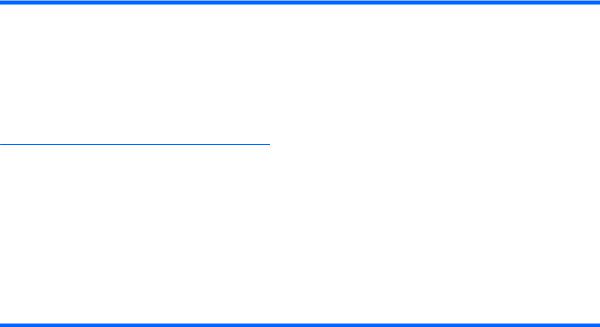
Източници на информация |
За информация относно |
|
|
За достъп до ограничената гаранция:
ИзберетеСтарт> Помощиподдръжка> Гаранция на HP.
– или –
Посетете http://www.hp.com/go/orderdocuments.
*Можете да откриете ограничена гаранция на HP, приложима за продукта, в менюто "Старт" на компютъра и/или в CD/ DVD диска, предоставен в кутията. Възможно е в някои страни/региони да се предоставя отпечатана ограничена гаранция на HP в кутията. В страни/региони, където не се предоставя отпечатана гаранция, може да направите заявка за печатно копие на http://www.hp.com/go/orderdocuments или да пишете на адрес:
●Северна Америка: Hewlett Packard, MS POD, 11311 Chinden Blvd, Boise, ID 83714, САЩ
●Европа, БлизкияИзток, Африка: Hewlett-Packard, POD, Via G. Di Vittorio, 9, 20063, Cernusco s/Naviglio (MI), Италия
●Азиатско-тихоокеански регион: Hewlett-Packard, POD, P.O. Box 200, Alexandra Post Office, Сингапур 911507
Желателноедапредоставитевашитепродуктовномер, гаранционенсрок(намирасевърхуетикетасъссериенномер), име и пощенски адрес.
Откриване на информация |
3 |

2 Запознаване с компютъра
●Горна страна
●Дясна страна
●Лява страна
●Дисплей
●Антени за безжична връзка
●Долна страна
●Допълнителен хардуер
4 Глава 2 Запознаване с компютъра
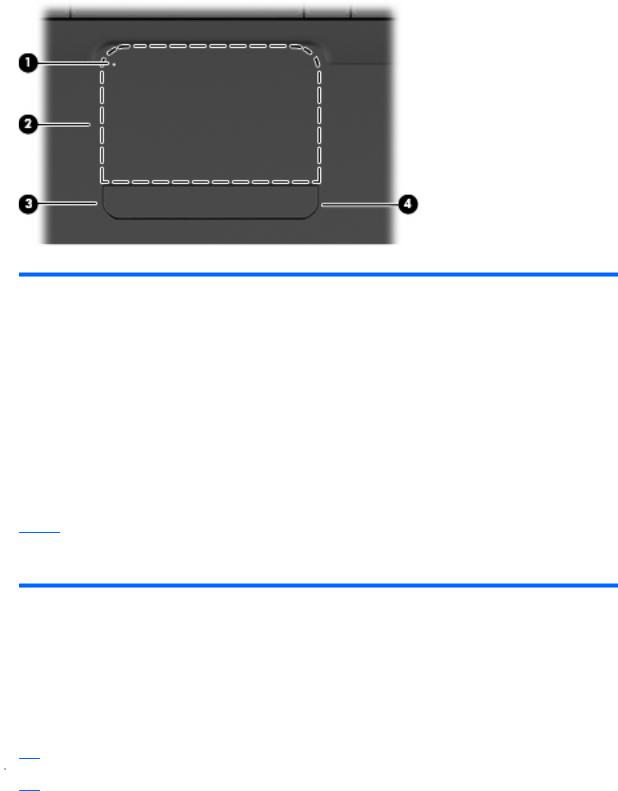
Горна страна
Тъчпад
Компонент |
Описание |
||
|
|
|
|
(1) |
Индикатор на тъчпада |
За да включите и изключите тъчпада, бързо натиснете |
|
|
|
двукратно индикатора на тъчпада. |
|
|
|
● |
Изкл.: Тъчпадът е включен. |
|
|
● |
Жълто: Тъчпадът е изключен. |
|
|
|
|
(2) |
Зона на тъчпада* |
Придвижва показалеца и избира или активира елементи на |
|
|
|
екрана. |
|
|
|
|
|
(3) |
Ляв бутон на тъчпада* |
Натиснете лявата страна на бутона на тъчпада, за да |
|
|
|
изпълните функции, извършвани чрез левия бутон на външна |
|
|
|
мишка. |
|
|
|
|
|
(4) |
Десен бутон на тъчпада* |
Натиснете дясната страна на бутона на тъчпада, за да |
|
|
|
изпълнитефункции, извършваничрездесниябутоннавъншна |
|
|
|
мишка. |
|
*В тази таблица са описани фабричните настройки. За преглед или промяна на предпочитанията за посочващите устройства изберете Старт > Устройства и принтери, щракнете с десния бутон върху устройството, което представлява компютъра, а след това изберете Настройки на мишката.
Има неотбелязана зона за превъртане в десния край на тъчпада. За да превъртате нагоре и надолу с помощта на вертикалната зона за превъртане върху тъчпада, плъзгайте пръст нагоре или надолу в десния край на тъчпада.
За повече информация относно функциите на тъчпада вж. Използване на тъчпада на страница 21.
Индикатори
 ЗАБЕЛЕЖКА: Вашият компютър може да изглежда малко по-различно от илюстрацията в този раздел.
ЗАБЕЛЕЖКА: Вашият компютър може да изглежда малко по-различно от илюстрацията в този раздел.
Горна страна |
5 |
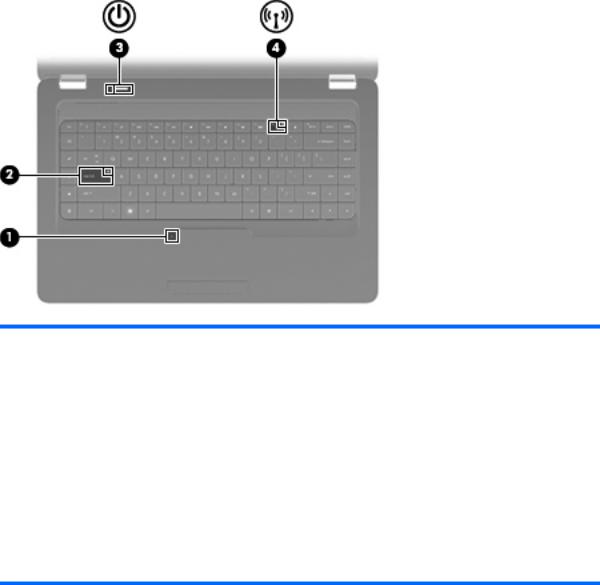
Компонент |
Описание |
||
|
|
|
|
(1) |
Индикатор на тъчпада |
● |
Изкл.: Тъчпадът е включен. |
|
|
● |
Жълто: Тъчпадът е изключен. |
|
|
|
|
(2) |
Индикатор Caps Lock |
Свети: включен е клавиш Caps Lock. |
|
|
|
|
|
(3) |
Индикатор за захранване |
● |
Свети: компютърът е включен. |
|
|
● Мига: компютърът е в състояние на заспиване. |
|
|
|
● Изключен: компютърът е изключен или в хибернация. |
|
|
|
|
|
(4) |
Индикатор на безжична връзка |
● Бяло: Вградено безжично устройство, като безжично LAN |
|
|
|
|
(WLAN) устройство и/или Bluetooth® устройство, е |
|
|
|
включено. |
● Жълт: всички безжични устройства са изключени.
6 Глава 2 Запознаване с компютъра
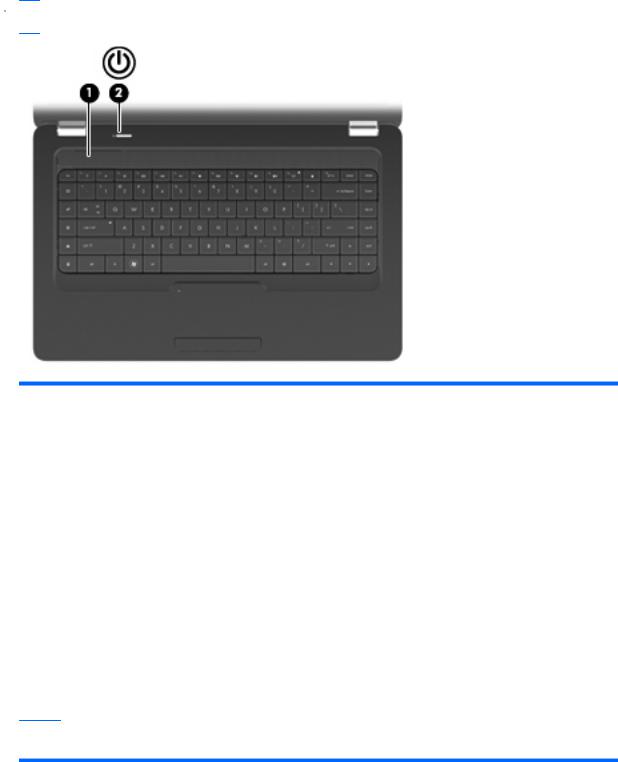
Бутон и високоговорители
 ЗАБЕЛЕЖКА: Вашият компютър може да изглежда малко по-различно от илюстрацията в този раздел.
ЗАБЕЛЕЖКА: Вашият компютър може да изглежда малко по-различно от илюстрацията в този раздел.
Компонент |
Описание |
|
|
|
|
(1) |
Решетка на високоговорител |
Възпроизвеждане на звук от два вградени високоговорителя. |
|
|
|
(2) |
Бутон за захранване* |
● Когато компютърът е изключен, натиснете бутона, за да |
включите компютъра.
● Когато компютърът е включен, натиснете бързо бутона, за да влезете в режим на заспиване.
● Когато компютърът е в състояние на заспиване, натиснете бутона бързо, за да излезете от състоянието на заспиване.
● Когато компютърът е в хибернация, натиснете бутона бързо, за да излезете от хибернация.
Ако компютърът е блокирал и изключването на Windows® е неефективно, натиснете и задръжте бутона за захранването най-малко за 5 секунди, за да изключите компютъра.
За да научите повече за настройките на захранването, изберете Start (Старт) > Control Panel (Контролен панел) > System and Security (Система и защита) > Power Options
(Опции на захранването).
*В тази таблица са описани фабричните настройки. За информация за промяната на фабричните настройки натиснете f1, за да отворите "Помощ и поддръжка".
Горна страна |
7 |
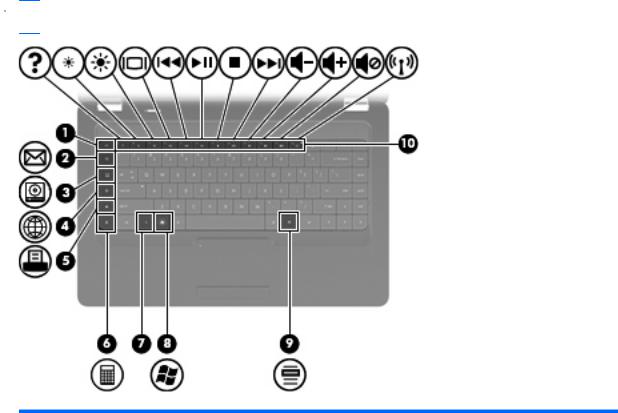
Клавиши
 ЗАБЕЛЕЖКА: Вашият компютър може да изглежда малко по-различно от илюстрацията в този раздел.
ЗАБЕЛЕЖКА: Вашият компютър може да изглежда малко по-различно от илюстрацията в този раздел.
Компонент |
Описание |
|
|
|
|
(1) |
Клавиш esc |
Показва системна информация, когато бъде натиснат заедно |
|
|
с клавиша fn. |
|
|
|
(2) |
Клавиш за изпращане на електронна поща |
Отваряне на нов имейл в клиента за електронна поща по |
|
|
подразбиране. |
|
|
|
(3) |
Клавиш за мултимедийно приложение |
Стартиране на CyberLink PowerDVD. |
|
|
|
(4) |
Клавиш за уеб браузър |
Стартиране на уеб браузъра по подразбиране. |
|
|
|
(5) |
Клавиш за печат |
Изпращане на текущия документ към принтера по |
|
|
подразбиране. |
|
|
|
(6) |
Клавиш за калкулатор |
Стартиране на приложението за калкулатор. |
|
|
|
(7) |
Клавиш fn |
Показване на системна информация, когато бутонът е |
|
|
натиснат в комбинация с клавиша esc. |
|
|
|
(8) |
Клавиш с емблемата на Windows |
Показване на менюто "Старт" в Windows®. |
|
|
|
(9) |
Клавиш за приложения на Windows |
Показване на меню с преки пътища за елементите, над които |
|
|
е позициониран курсорът. |
|
|
|
(10) |
Клавиши за действие |
Изпълняване на често използвани функции на системата. |
|
|
|
Вж. Използване на клавиатурата на страница 19 за информация относно използването на клавиши за действие.
8 Глава 2 Запознаване с компютъра

Дясна страна
 ЗАБЕЛЕЖКА: Вашият компютър може да изглежда малко по-различно от илюстрацията в този раздел.
ЗАБЕЛЕЖКА: Вашият компютър може да изглежда малко по-различно от илюстрацията в този раздел.
Компонент |
Описание |
|
|
|
|
(1) |
Оптично устройство (само при някои модели) |
Четене и записване на оптичен диск. |
|
|
|
(2) |
Индикатор на оптично устройство (само при |
Мига: оптично устройство се ползва. |
|
някои модели) |
|
|
|
|
(3) |
USB порт |
Свързване на допълнително USB устройство. |
|
|
|
(4) |
Индикатор на променливотоковия адаптер |
● Мигащо бяло: Компютърът е в режим на заспиване. |
|
|
● Бяло: Компютърът е свързан към външно захранване. |
|
|
● Жълто: Компютърът се зарежда. |
|
|
● Изключен: компютърът не е свързан към външно |
|
|
захранване. |
|
|
|
(5) |
Извод за захранване |
Свързва променливотоков адаптер. |
|
|
|
(6) |
Слот за защитния кабел |
Засвързваненадопълнителензащитенкабелкъмкомпютъра. |
|
|
ЗАБЕЛЕЖКА: Защитният кабел служи за възпрепятстване, |
|
|
но той не може да предпази компютъра от злоупотреба или |
|
|
кражба. |
|
|
|
Дясна страна |
9 |
